Windows11省エネルギーを有効にする方法を紹介します。
省エネ機能は、Windows11 24H2から利用できる新しい省電力モードで、「バッテリーセーバー」機能に代わるものです。パソコンのエネルギー使用量を削減し、バッテリー寿命を延ばすのに役立ちます。
省エネ機能を有効にすると、Windows11は効率に最適な電源モードを使用し、特定の機能とバックグラウンドサービスをオフにします。また、ディスプレイの電力を消費を下げるために、画面の明るさも下げます。
本記事でWindows11の省エネ機能を有効にする方法を解説します。
目次
省エネ機能を有効にする
Windows11の省エネ機能を有効にするには、以下の操作を行ってください。
ノートパソコンの場合
-
スタートメニューから「設定」を開きます。
-
設定が開いたら、左メニューの「システム」をクリックします。
-
「電源とバッテリー」をクリックします。

-
「省エネ機能」をクリックします。

-
「常に省エネ機能を使用する」を「オン」にします。

-
バッテリー残量を指定して、自動的に省エネ機能をオンにすることもできます。

以上で操作完了です。
デスクトップパソコンの場合
-
スタートメニューから「設定」を開きます。
-
設定が開いたら、左メニューの「システム」をクリックします。
-
「電源」をクリックします。

-
「省エネ機能」をクリックします。

-
「常に省エネ機能を使用する」を「オン」にします。

以上で操作完了です。
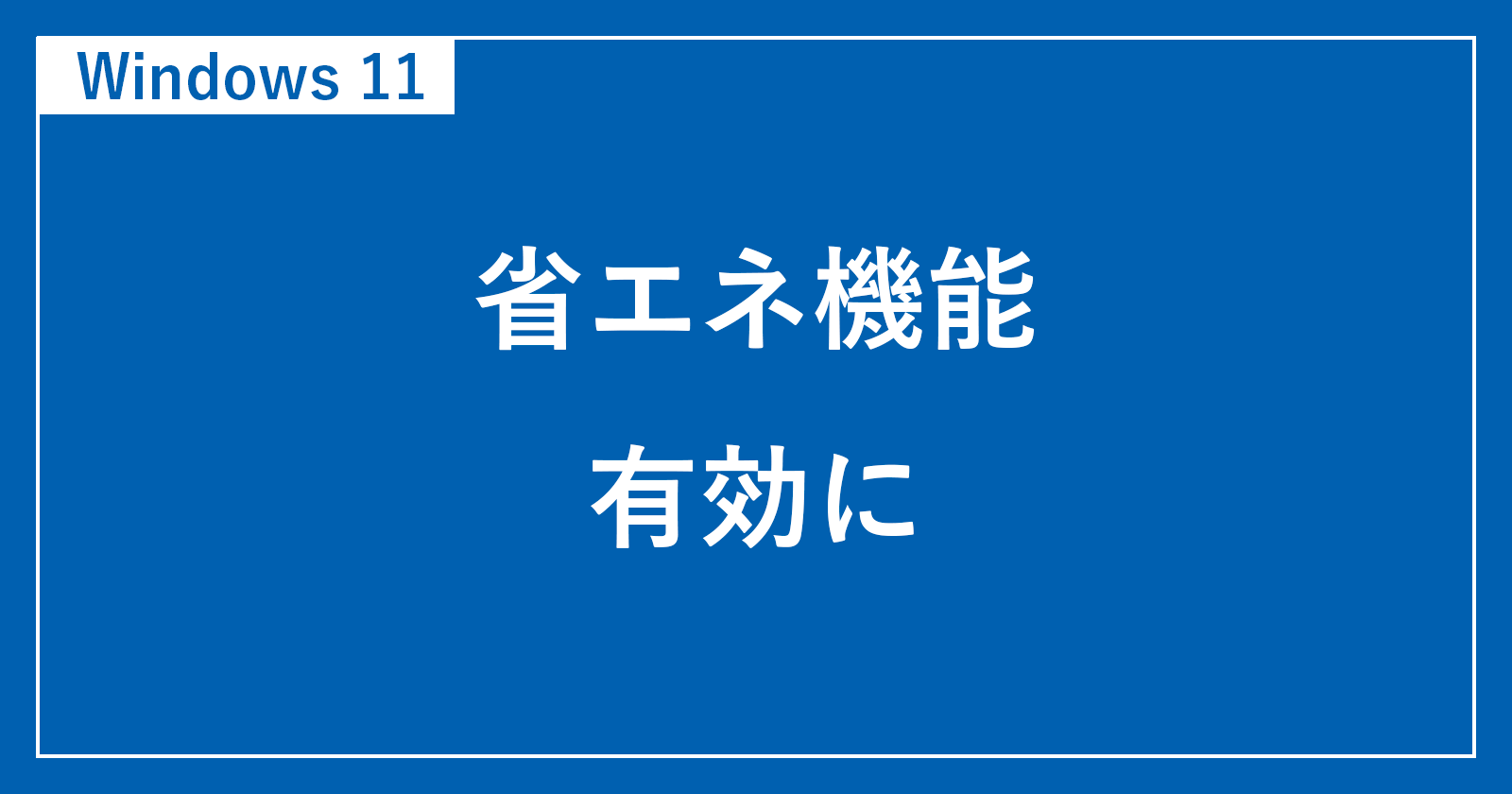
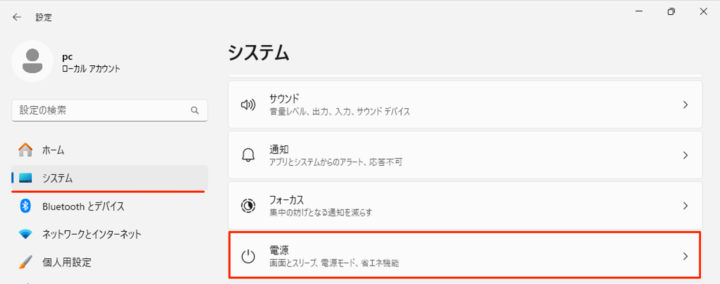
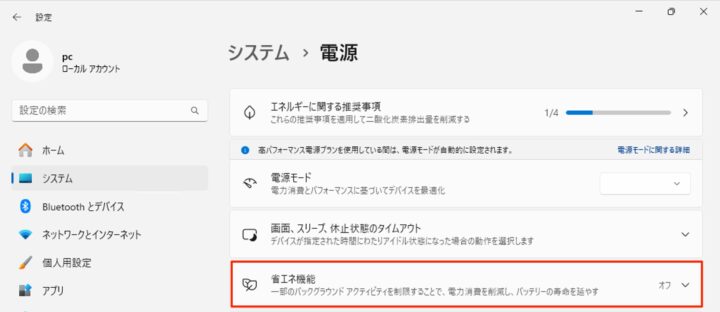
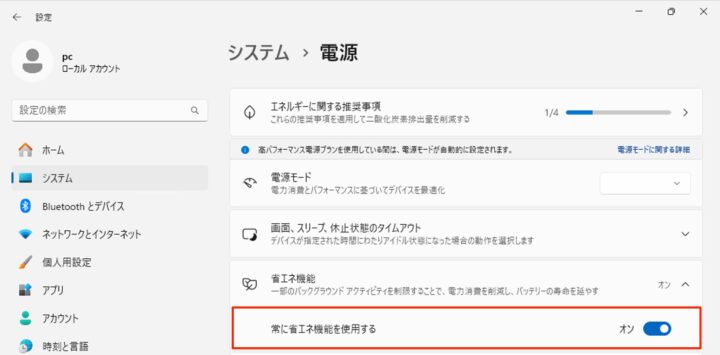
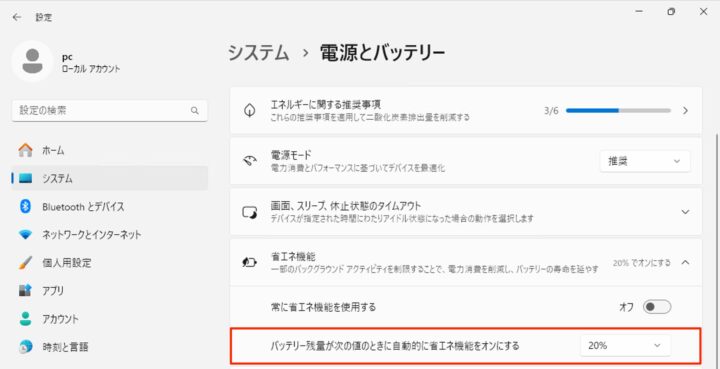

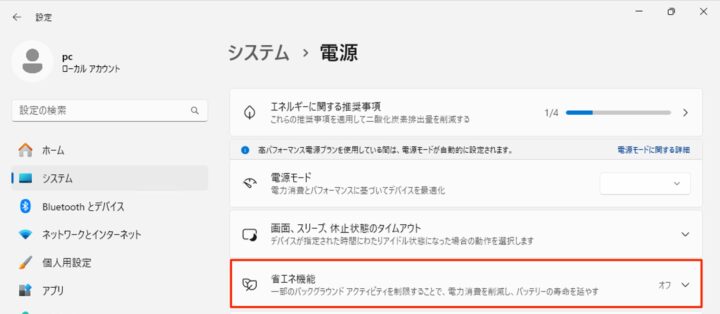
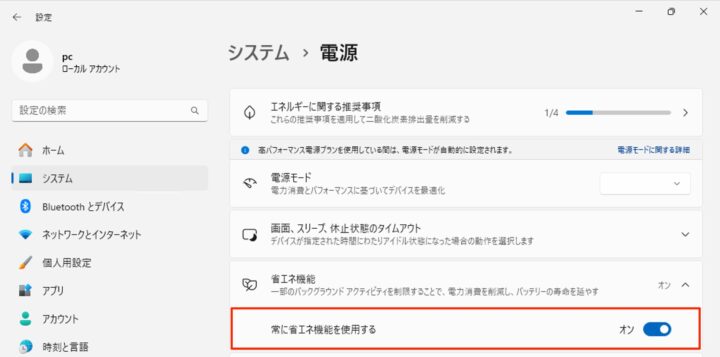








コメント